- 公開日:
- 更新日:
CubePDFをダウンロード・インストールする方法
CubePDFは、日本の株式会社キューブ・ソフトが開発・提供している仮想プリンター形式のPDF変換ソフトです。
「印刷機能」がついているアプリから呼び出して使うソフトなので、WordなどのOfficeソフトはもちろんCADなどのソフトからも「印刷機能」があればそのままPDFに変換できます。
この記事では、CubePDFをダウンロード・インストールする方法やアンインストールする方法をご紹介します。
CubePDFのダウンロード
CubePDF Utilityは以下のOSでダウンロードできます。
- Windows(64ビット)
- Windows(32ビット)
MacやLinuxなどではダウンロードできません。Microsoftによるサポート期間中のWindows (x86/x64/arm64)であれば正常に動作します。
また、.NET Framework 3.5以降、Arm64 版は .NET 6.0が必要になります。
今回はWindows(64ビット)に対応している「cubepdf-3.3.0-x64.exe」を、Windows 11のPCにダウンロードしました。
ブラウザはGoogle Chromeを使ってご説明します。
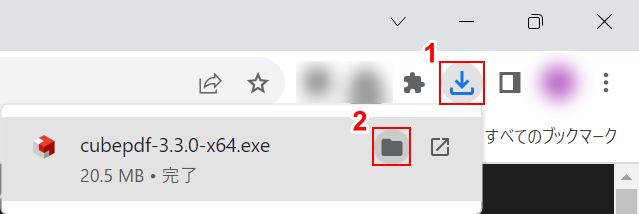
ダウンロードが完了しました。
①ブラウザの「ダウンロード」、②cubepdf-3.3.0-x64.exeの「フォルダを開く」の順に選択します。
ダウンロードファイルの場所は、お使いのブラウザによって異なるためご注意ください。
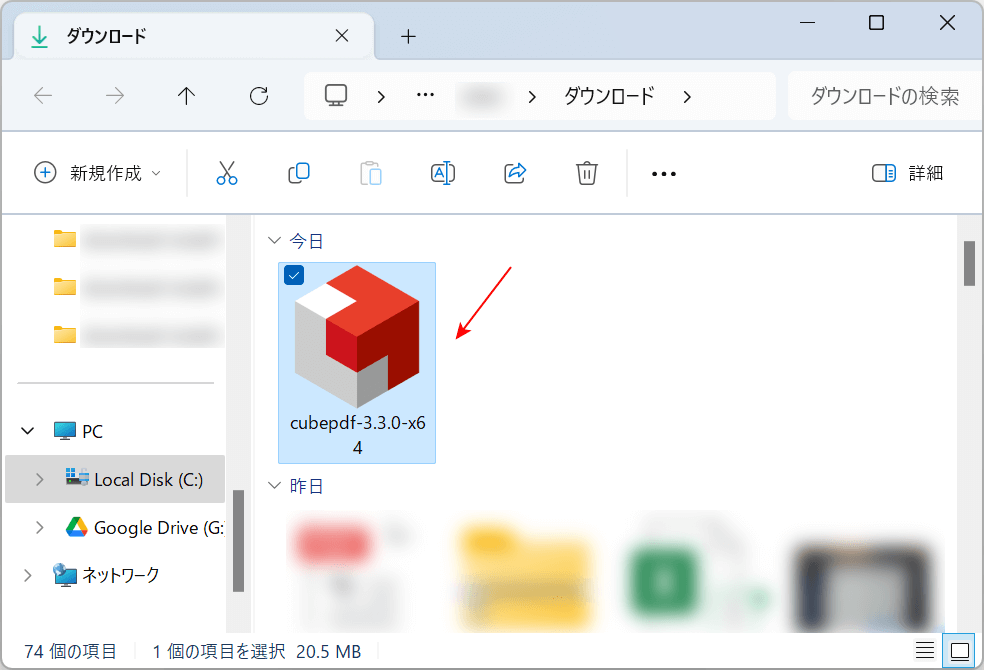
「ダウンロード」ダイアログボックスが表示されます。
「cubepdf-3.3.0-x64.exe」があれば、問題なくCubePDFのインストーラーをダウンロードできています。
CubePDFのインストール方法
CubePDFのインストール方法をご紹介します。
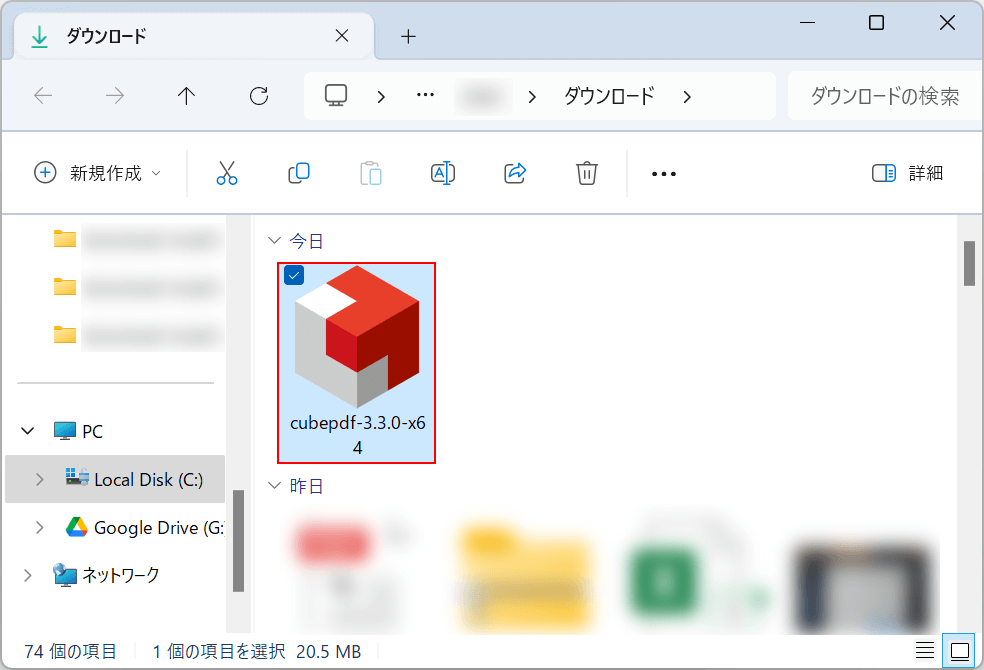
インストーラーの保存場所を開きます。
「cubepdf-3.3.0-x64.exe」をダブルクリックして開きます。
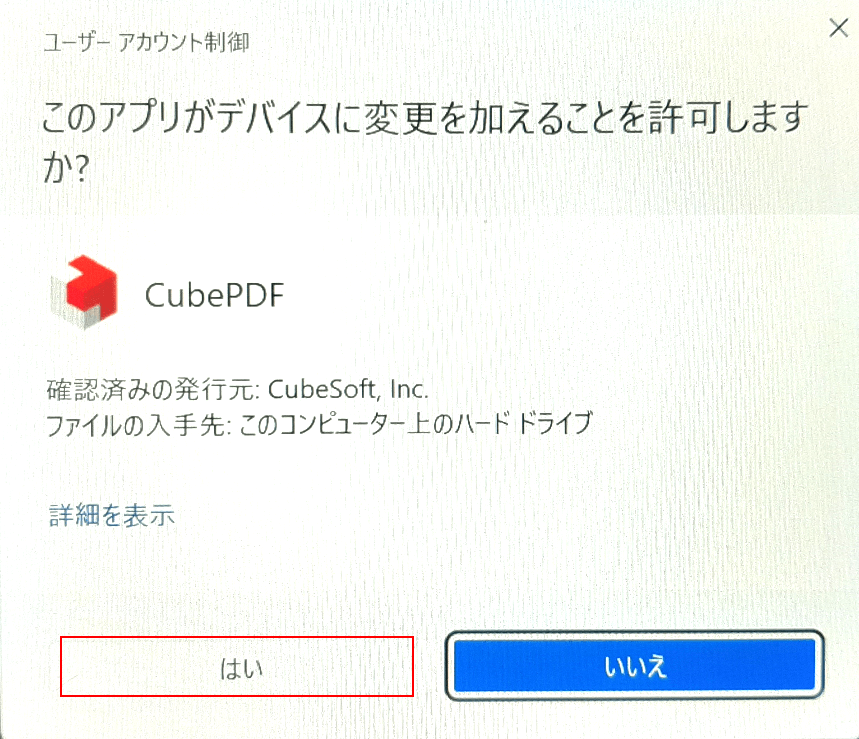
「ユーザー アカウント制御」ダイアログボックスが表示されます。
「はい」ボタンを押します。
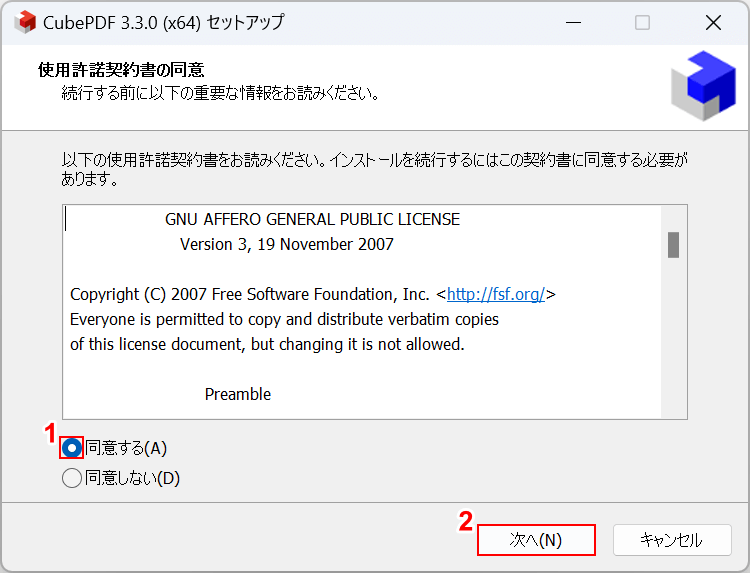
「使用許諾契約書の同意」の確認画面が表示されました。
①「同意する」を選択して、②「次へ」ボタンを押します。
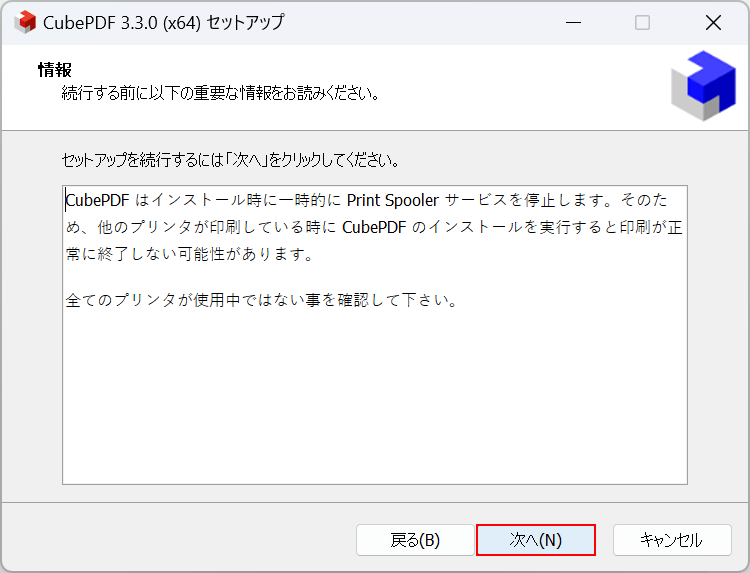
「情報」確認画面が表示されます。
「Print Spooler」とはプリンターに送信された印刷ジョブを管理するためのアプリです。
CubePDFをダウンロードする際に自動的に一時的に停止しますが、プリンターを使っていなければ停止しても問題ありません。
「次へ」ボタンを押します。
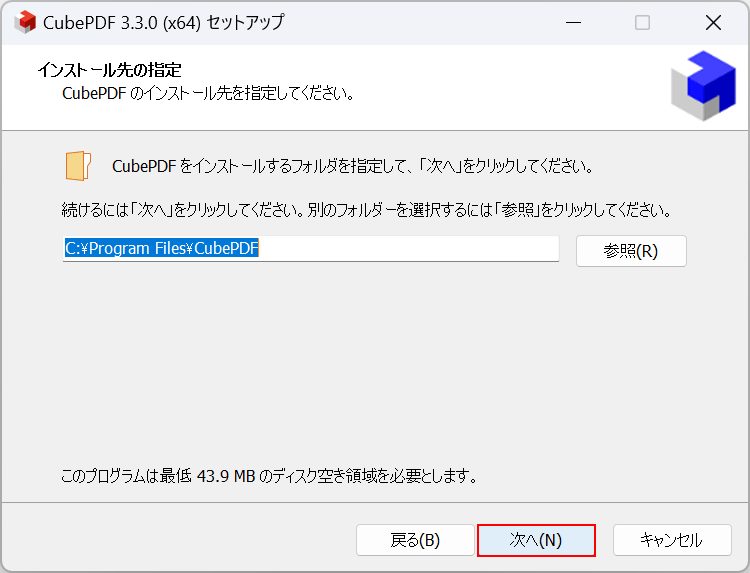
「インストール先の指定」の確認画面が表示されます。
CubePDFをインストールするフォルダに問題がなければ、「次へ」ボタンを押します。
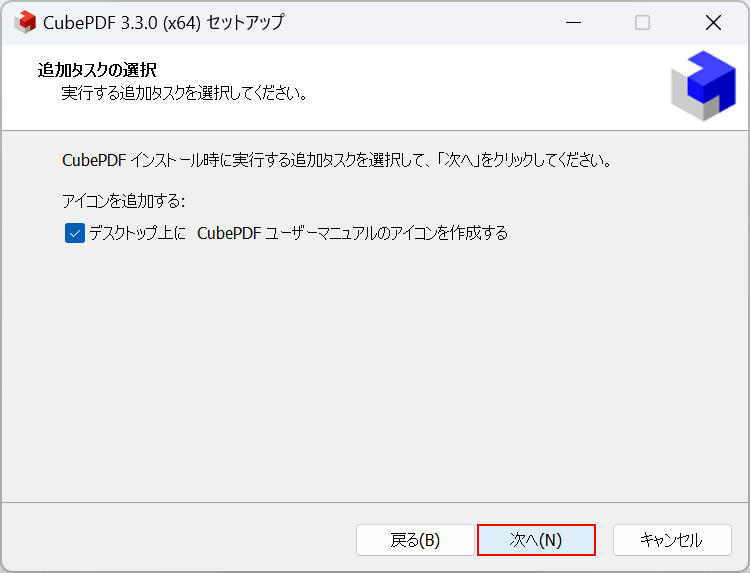
「追加タスクの選択」画面が表示されます。
「次へ」ボタンを押します。
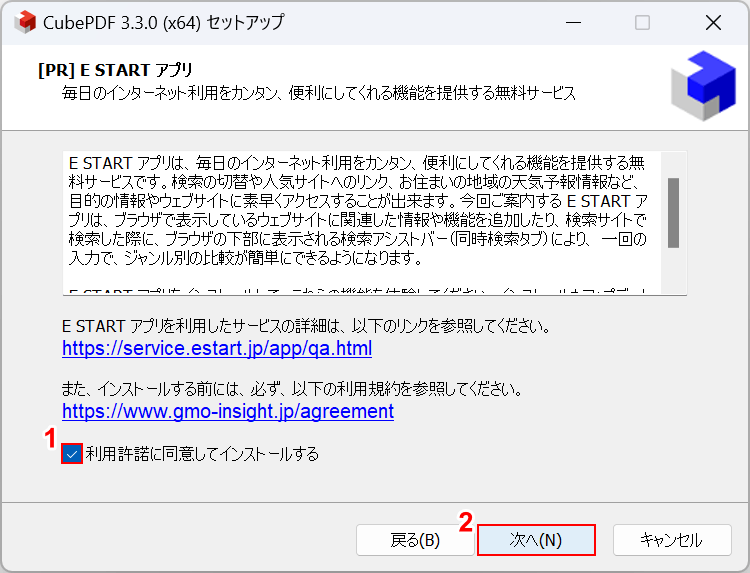
「E START アプリ」に関する確認画面が表示されます。
2023年11月現在、「E START アプリ」や「CubeWidget」という天気予報やニュースなどの情報配信アプリが一緒にインストールされます。
こちらはいわゆるバンドルウェア(抱き合わせソフト)で、アプリの広告費などを開発の資金としているようです。
ただし、ユーザーが誤認識でインストールしてしまうことを防ぐために抱き合わせソフトをインストールするかどうか選択できるようになっています。
①「利用許諾に同意してインストールする」にチェックマークを入れて、②「次へ」ボタンを押します。
必要ない場合はチェックマークを外した状態で、「次へ」ボタンを押しましょう。
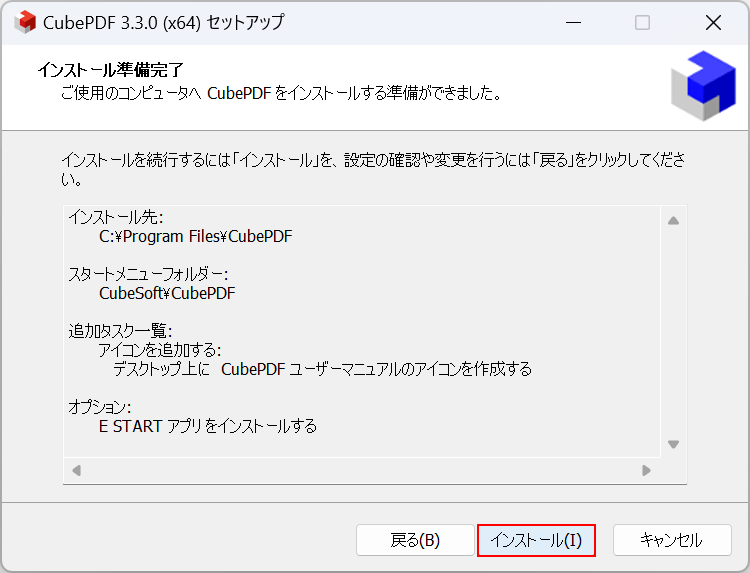
「インストール準備完了」画面が表示されます。
「インストール」ボタンを押します。
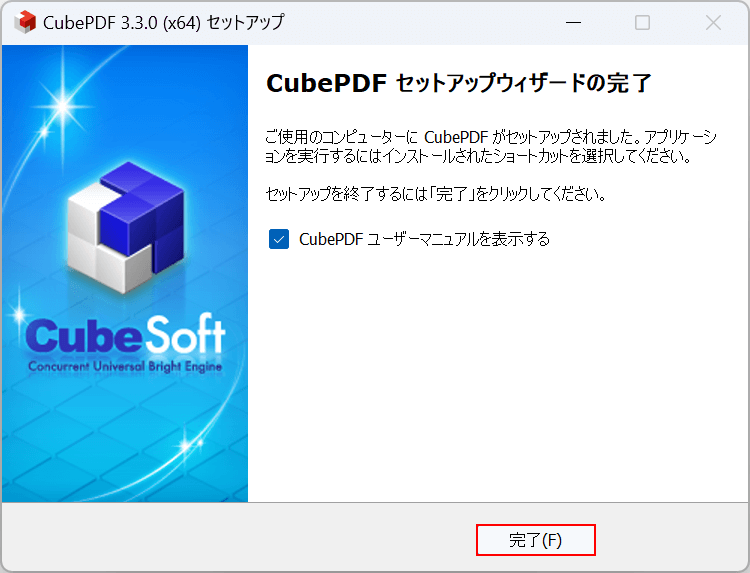
「CubePDF セットアップウィザードの完了」という画面が表示されたら、問題なくCubePDFをダウンロードできています。
「完了」ボタンを押します。
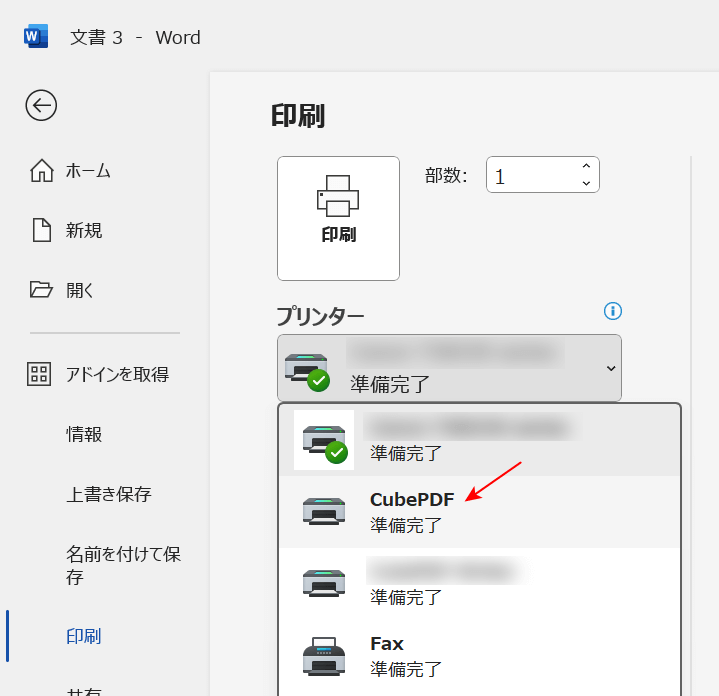
CubePDFは仮想プリンターになるため、ソフトなどは表示されません。
印刷画面のプリンターの選択肢の中に「CubePDF」があれば、問題なくインストールできています。
CubePDFをアンインストールする方法
CubePDFをアンインストールする方法をご紹介します。
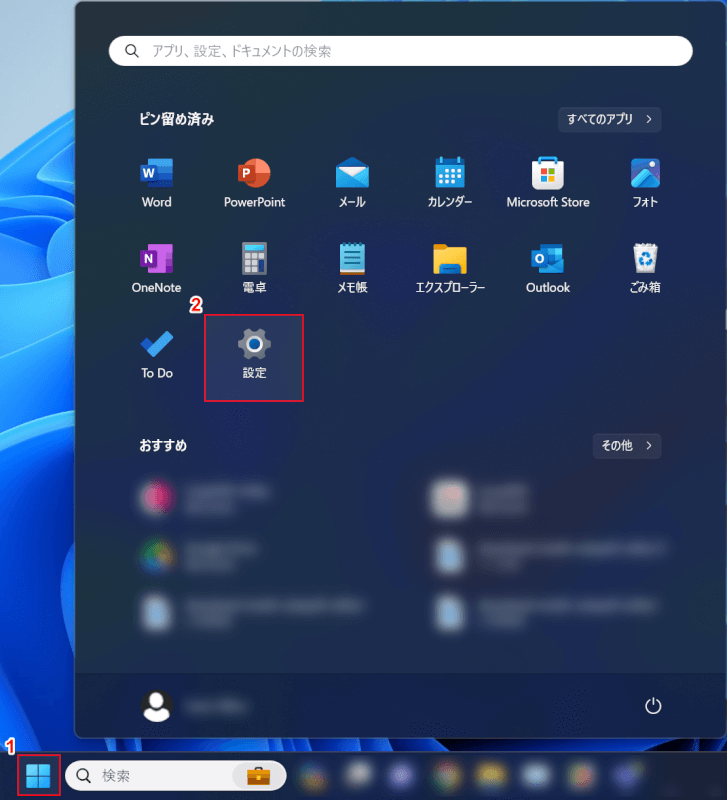
①「スタート」、②「設定」の順に選択します。
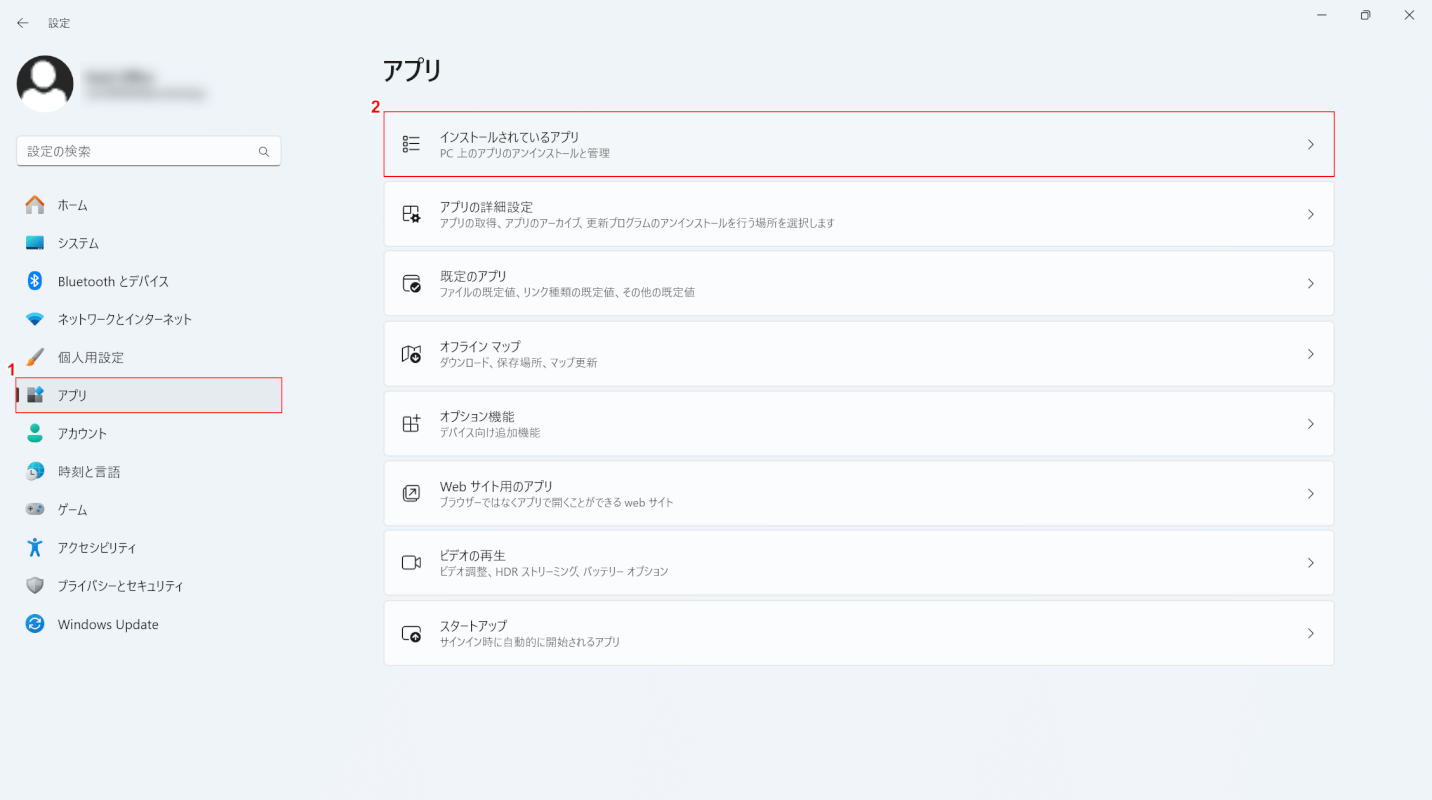
「設定」ダイアログボックスが表示されます。
①「アプリ」、②「インストールされているアプリ」の順に選択します。
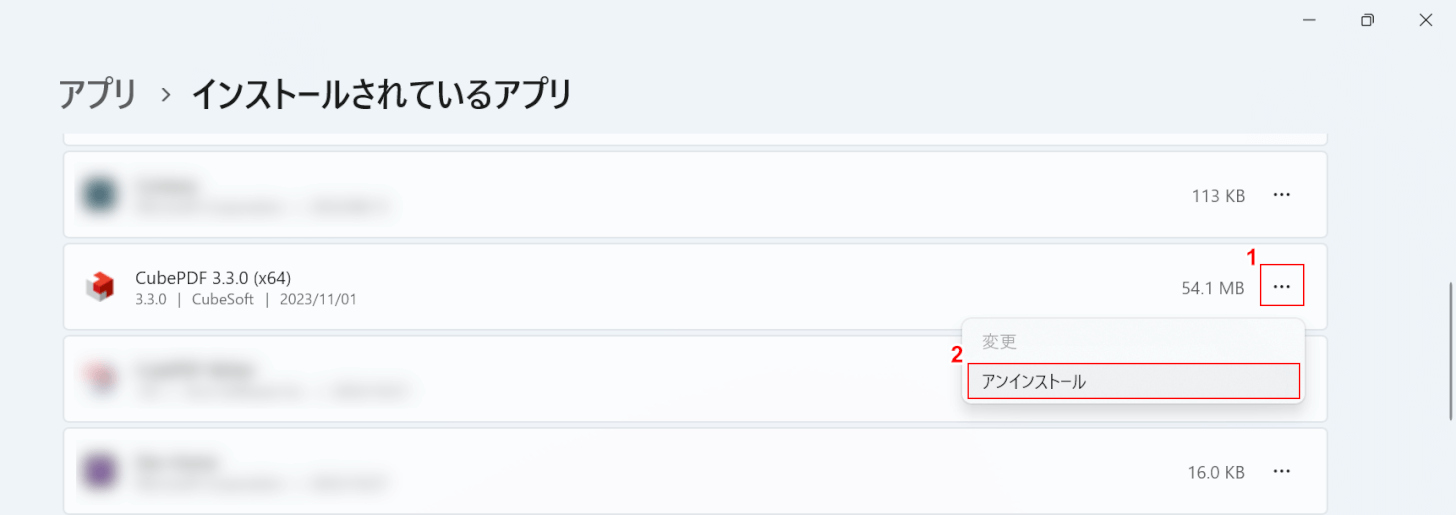
インストールされているアプリが一覧で表示されます。
①CubePDFの「…」、②「アンインストール」の順に選択します。
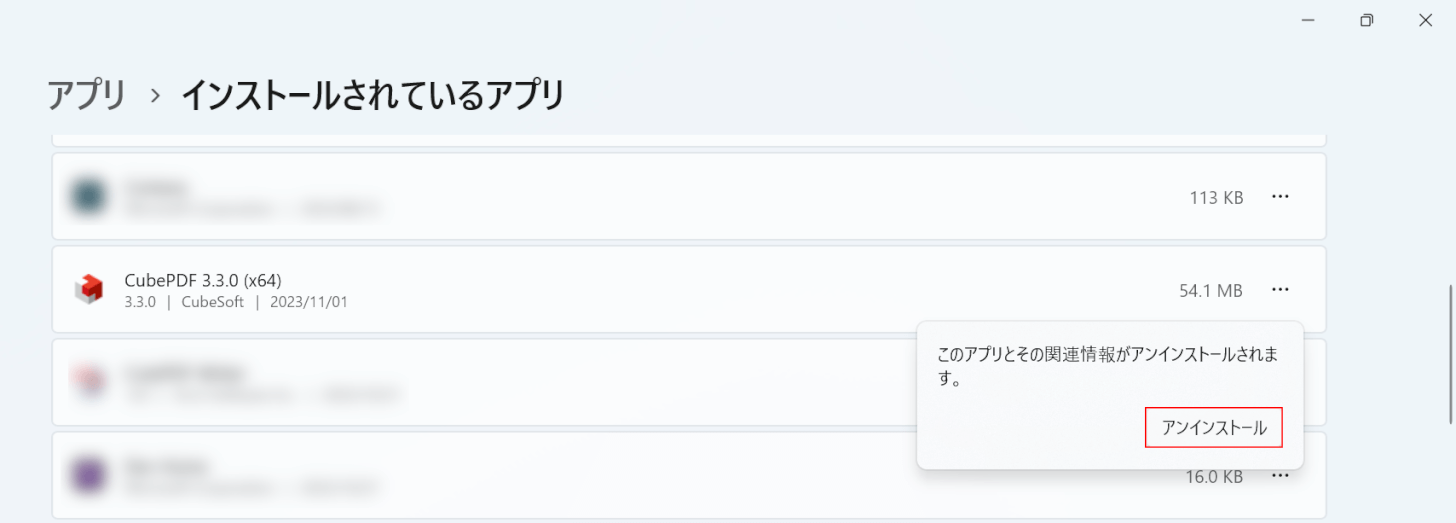
「アンインストール」を選択します。
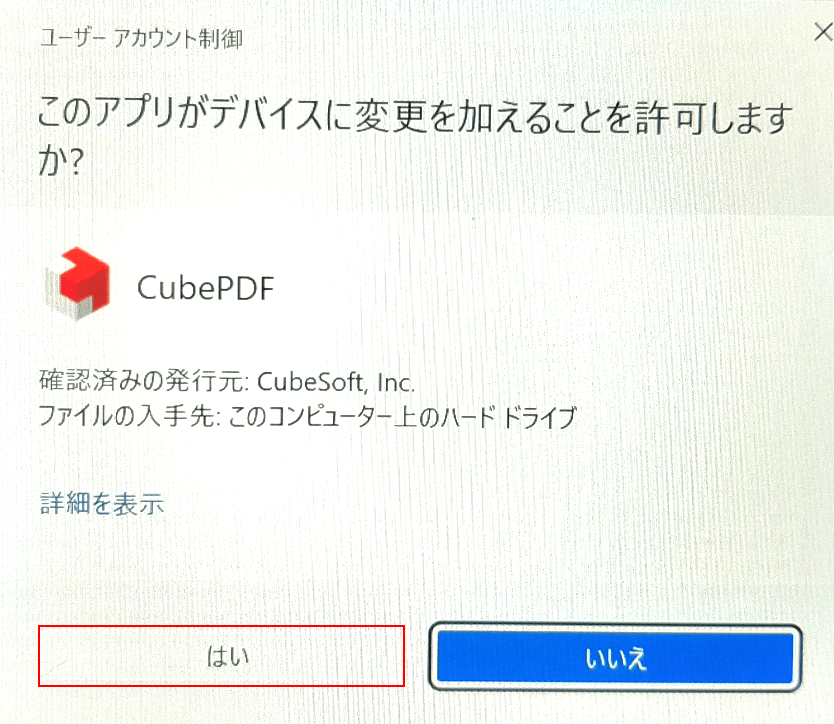
「ユーザー アカウント制御」ダイアログボックスが表示されます。
「はい」ボタンを押します。
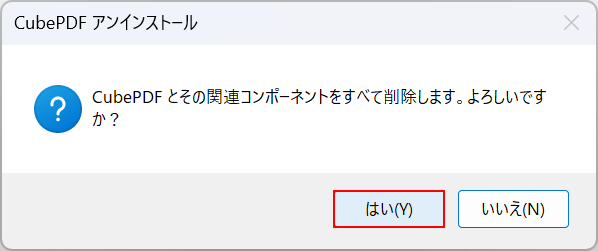
「CubePDF アンインストール」ダイアログボックスが表示されます。
「はい」ボタンを押します。
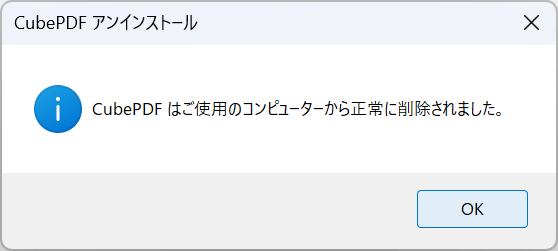
「CubePDFはご使用のコンピューターから正常に削除されました。」というメッセージが表示されたら、問題なく「CubePDF」をアンインストールできています。
問題は解決できましたか?
記事を読んでも問題が解決できなかった場合は、無料でAIに質問することができます。回答の精度は高めなので試してみましょう。
- 質問例1
- PDFを結合する方法を教えて
- 質問例2
- iLovePDFでできることを教えて

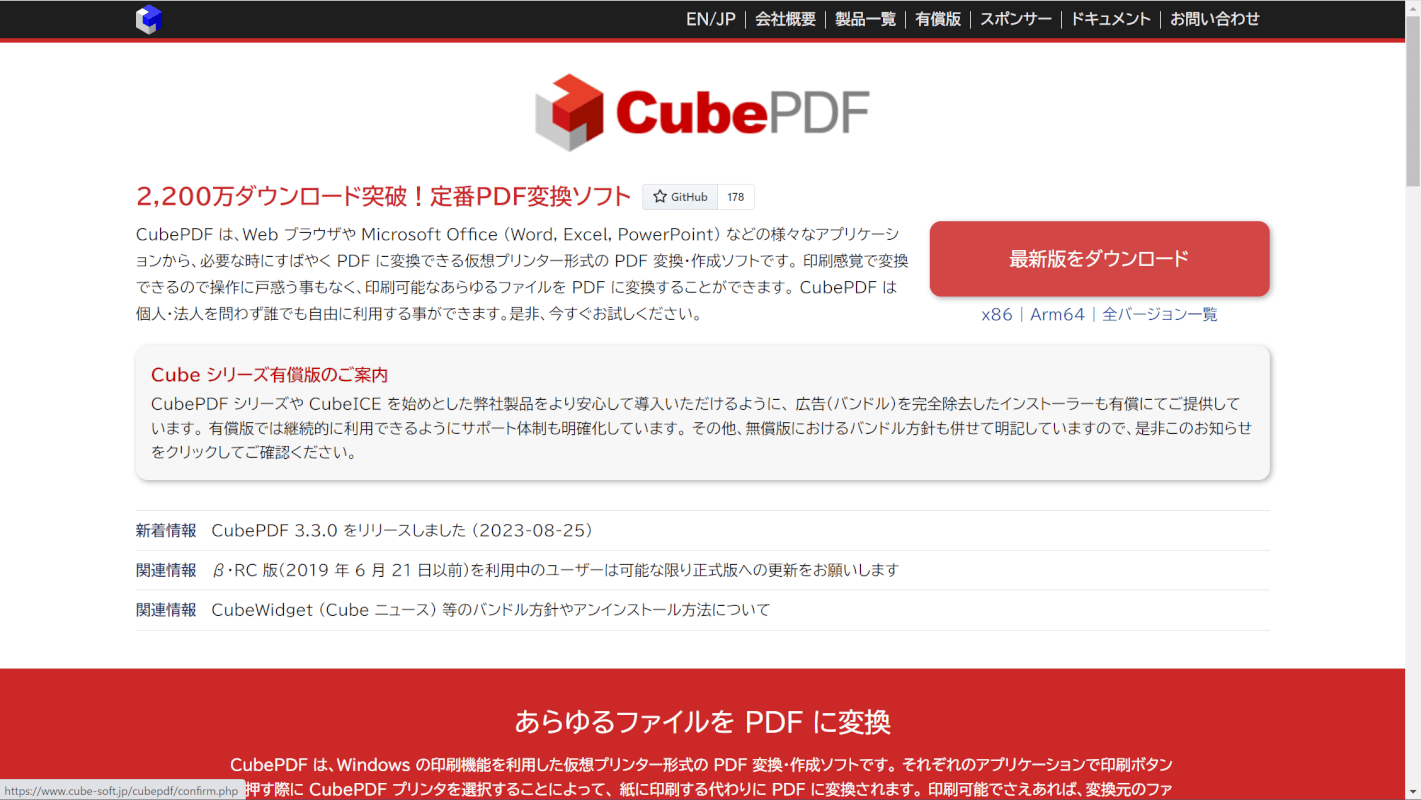
コメント
この記事へのコメントをお寄せ下さい。